Lehet, hogy ez egy kicsit régi hír, de tavaly az Apple két új, nagy hatékonyságú fájlformátumot mutatott be operációs rendszereihez.
HEIF-nek és HEVC-nek hívják. És többnyire csodát jelentenek az eszköz tárolórendszerében. Lényegében az Ön által rögzített fotók és videók csak körülbelül a felét foglalják el annak a helynek, mint egy JPEG vagy H.264 fájlok.
És bár technikailag csak az újabb szoftvereket futtató Apple eszközökkel kompatibilisek, az Apple olyan konverziós megoldást vezetett be, amely a legtöbb problémát enyhíti.
Ennek ellenére tökéletesen lehetséges, hogy kompatibilitási problémákba ütközz a használat során HEVC és HEIF.
Tartalom
- A probléma
-
Pár módszer
- Használja a Megosztási lapot
- Váltson egy kompatibilis formátumra
-
Hogyan lehet konvertálni iOS rendszeren
- Kapcsolódó hozzászólások:
A probléma
Normális esetben, amikor megoszt vagy exportál fényképeket az iOS rendszerről, a rendszer automatikusan átalakítja azokat egy kompatibilisebb formátumba – például JPEG-be.
Másrészt problémák merülnek fel, amikor a felhasználók közvetlenül megpróbálnak szerkeszteni egy eredeti képet egy harmadik féltől származó alkalmazással vagy egy natív alkalmazás iOS 11 előtti verziójával. Ez számos fotó- és videószerkesztőt, közösségi média platformot és egyéb alkalmazásokat foglal magában.
Ez persze egy kicsit bosszantó. De ez nem igazán nehéz probléma megoldani.
ÖSSZEFÜGGŐ:
- Az iCloud-fotók letöltése külső meghajtóra
- iOS 12 – Íme a Fényképek és a Kamera alkalmazás legfontosabb változásai
- Az iCloud-fotók megtekintése iPhone-on
Pár módszer
Az Apple iOS jelenleg nem rendelkezik natív módszerrel a HEIF- vagy HEVC-fájlok kompatibilisebb formátumokká való konvertálására. Vannak alternatívák, amelyekre később kitérünk.
Ehelyett itt van néhány dolog, amelyet figyelembe kell venni, ha problémákba ütközik egy iOS 11-es fotóval vagy videóval kapcsolatban.
Használja a Megosztási lapot

A probléma megoldásának legegyszerűbb módja a Megosztás lap használata.
- Koppintson egy fényképre a Fotók alkalmazásban.
- Érintse meg a Megosztás ikont a jobb alsó sarokban.
- Keresse meg azt az alkalmazást, amellyel meg szeretne osztani, és koppintson rá.
Mivel a Megosztási lap használata automatikusan átalakítja a nagy hatékonyságú formátumokat kompatibilisebbekké, ez az Apple által elképzelt módszernek tűnik a felhasználók számára.
És a megosztási forgatókönyvek túlnyomó többségében ez a módszer elegendő lesz. De ez valóban attól függ, hogy milyen platformon osztja meg fotóit.
Ha például a Megosztás lapot használod egy fénykép Instagramon való közzétételéhez, akkor nem tudod szerkeszteni a fotót az Instagram szűrőivel vagy szerkesztőeszközeivel. Úgy gondoljuk, hogy hasonló problémák vannak más fotószerkesztő vagy közösségi médiaalkalmazások esetében is.
Váltson egy kompatibilis formátumra
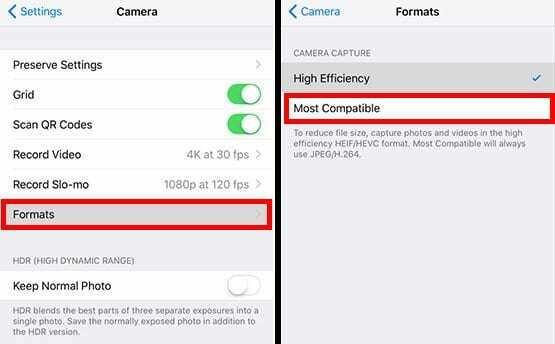
Természetesen a problémát teljesen megoldhatja, ha egyszerűen letiltja a HEVC és a HEIF formázást az iOS rendszerben.
Ez minden bizonnyal egy „felperzselt föld” módszer, mivel ez azt jelenti, hogy lemond az Apple új, nagy hatékonyságú eszközének minden előnyéről.
Akárhogy is, az Apple rögzítési formátumát a következő lépésekkel módosíthatja.
- Nyisd meg a beállításokat.
- Navigáljon a Kamera elemre, és koppintson rá.
- Koppintson a Formátumok elemre.
- A Camera Capture alatt állítsa a formátumot Legkompatibilisre.
Érdemes megjegyezni, hogy ez csak a jövőbeli videókra és fényképekre vonatkozik, így a nagy hatékonyságú rögzítés letiltása nem tesz semmit a már készített fényképekkel. Manuálisan meg kell osztania vagy konvertálnia kell őket.
Ami elvezet bennünket…
Hogyan lehet konvertálni iOS rendszeren
Ha továbbra is egy köteg HEIF- vagy HEVC-fájlt talál iOS-eszközén, amelyet használni szeretne, van néhány egyszerű mód a konvertálására.
Még jobb, ha ezeket a módszereket harmadik féltől származó szoftverek letöltése nélkül is meg lehet tenni (amit általában nem ajánlunk, hacsak nem ellenőrzött fejlesztőtől származnak).
A legegyszerűbb a Megosztás lap használata e-mailben küldje el őket magának. Amikor újra letölti a képet az e-mail klienséből, az kompatibilisebb formátumú lesz.
Alternatív megoldásként használhatja a Megosztás lapot, hogy feltöltsen egy fényképet a felhő alapú tárolási platform mint a Dropbox. Egyszerűen töltse le újra a fényképet, és JPEG vagy H.264 formátumban lesz.
Hasonlóképpen, ha kötegekben kell konvertálnia a fényképeket, egyszerűen vigye át azokat Mac-re vagy PC-re egy Lightning-kábellel. A beállításoktól függően automatikusan módosulnak.
Győződjön meg arról, hogy a Beállítások -> Kamera -> Formátumok menüpontot választja. Ezután válassza az Automatikus lehetőséget a Transfer to Mac vagy PC almenüben.
Reméljük, hogy hasznosnak találta ezeket a tippeket. Kérjük, ossza meg velünk, ha kérdése van az alábbi megjegyzésekben.

Mike szabadúszó újságíró a kaliforniai San Diego-ból.
Bár elsősorban az Apple-lel és a fogyasztói technológiával foglalkozik, korábbi tapasztalatai vannak a közbiztonságról, a helyi önkormányzatokról és az oktatásról szóló írásokban különféle kiadványok számára.
Jó néhány kalapot viselt az újságírás területén, köztük íróként, szerkesztőként és hírtervezőként.